Nokia N2600c mind. blue: 5. Перемещение по меню
5. Перемещение по меню: Nokia N2600c mind. blue
Перемещение по меню
5. Перемещение по меню
Функции телефона сгруппированы в меню. Здесь
описаны не все функции и пункты меню.
В режиме ожидания выберите Меню и выберите
требуемый пункт меню и вложенного меню. Выберите
Выйти или Назад для выхода из меню текущего
уровня. Нажмите клавишу разъединения для возврата
в режим ожидания. Для изменения режима
отображения меню выберите Меню > Функц. > Вид
главн
. меню > Список или Значки.
6. Сообщения
Это меню позволяет читать, вводить, передавать и
сохранять текстовые и мультимедийные сообщения,
сообщения электронной почты, звуковые и быстрые
сообщения. Услуги передачи сообщений доступны
только в том случае, если они поддерживаются сетью
и поставщиком услуг.
Текстовые и мультимедийные
сообщения
Можно создать сообщение и дополнительно
прикрепить к нему, например, изображение. При
© 2007 Nokia. Все права защищены.29
Сообщения
прикреплении файла телефон автоматически
преобразует текстовое сообщение в мультимедийное.
Сообщения SMS
Устройство позволяет передавать текстовые
сообщения длиной более предела, установленного для
одинарных сообщений. Более длинные сообщения
передаются в двух и более сообщениях. Поставщик
услуг может начислять соответствующую оплату.
Символы с надстрочными знаками и другими метками,
а также символы некоторых языков занимают больше
места, уменьшая количество символов, которое можно
послать в одном сообщении.
Индикатор в верхней
строке дисплея показывает
общее количество символов, которые можно ввести, и
количество сообщений, которое требуется для
передачи.
Для передачи текстовых сообщений или сообщений
электронной почты по каналу SMS необходимо
сохранить в памяти телефона номер центра
сообщений. Выберите Меню > Сообщения >
Настройки сообщений > Текст.сообщ. > Центры
сообщений > Добавить центр и введите имя и
номер, предоставленный поставщиком услуг.
© 2007 Nokia. Все права защищены.30
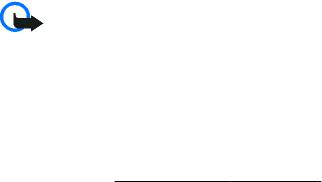
Сообщения
Сообщения MMS
Мультимедийное сообщение может содержать текст,
изображения, видеоклипы и/или аудиоклипы.
Размер сообщений MMS ограничен возможностями
сотовой сети. Если вставленное изображение
превышает заданное ограничение, устройство
позволяет уменьшить его размер так, чтобы его можно
было передать в сообщении MMS.
Важное замечание: Сообщения следует
открывать с осторожностью. Сообщения могут
содержать вредоносное программное обеспечение и
другие программные компоненты, которые могут
нарушить работу телефона и компьютера.
Получить информацию о предоставлении услуг MMS, а
также оформить подписку на эти услуги можно у
поставщика услуг. Можно также загрузить параметры
конфигурации.
См. "Поддержка Nokia" с. 17.
Создание текстовых или мультимедийных
сообщений
1. Выберите Меню > Сообщения > Новое
сообщение > Сообщение.
2. Для добавления адресатов выделите поле Кому:,
введите номер или адрес электронной почты
адресата либо выберите Добав. для выбора
© 2007 Nokia. Все права защищены.31
Сообщения
адресатов из списка доступных контактов.
Выберите Функц. для добавления получателей и
темы сообщения, а также для настройки
параметров передачи.
3. Выделите поле Текст: и введите текст сообщения.
4. Чтобы добавить к сообщению содержимое,
выделите панель вложений в нижней части
дисплея и выберите необходимый тип
содержимого.
5. Для передачи сообщения нажмите Перед..
Тип сообщения
отображается в верхней части дисплея
и автоматически изменяется в зависимости от
содержимого сообщения.
В зависимости от типа сообщения поставщики услуг
могут взимать разную плату за его передачу. Для
получения более подробной информации обратитесь к
поставщику услуг.
Электронная почта
Для просмотра, ввода и передачи сообщений
электронной почты обращайтесь с помощью телефона
к учетной записи электронной почты POP3 или IMAP4.
Приложение электронной почты отличается от
функции SMS-сообщений электронной почты.
© 2007 Nokia. Все права защищены.32
Сообщения
Для работы с электронной почтой необходимо иметь
учетную запись и правильные параметры.
Информацию об учетной записи и параметрах
электронной почты можно получить у поставщика
услуг электронной почты. Параметры конфигурации
электронной почты можно получить в сообщении
конфигурации.
Мастер установки электронной почты
Мастер установки электронной почты запускается
автоматически, если в телефоне не определены
параметры электронной почты. Чтобы запустить
мастер установки для дополнительной учетной записи
электронной почты, выберите Меню > Сообщения и
выберите существующую учетную запись электронной
почты. Выберите Функц. > Добав.почт.ящик для
запуска мастера установки электронной почты.
Следуйте инструкциям, которые выводятся на дисплей.
Ввод и передача сообщения электронной
почты
Для ввода сообщения электронной почты выберите
Меню > Сообщения > Новое сообщение >
Сообщение э/п. Для вложения файла в сообщение
электронной почты выберите Функц. > Вставить. Для
передачи сообщения электронной почты нажмите
клавишу вызова. При необходимости выберите
требуемую учетную запись.
© 2007 Nokia. Все права защищены.33

Сообщения
Загрузка электронной почты
Важное замечание: Сообщения следует
открывать с осторожностью. Сообщения электронной
почты могут содержать вредоносное программное
обеспечение и другие программные компоненты,
которые могут нарушить работу телефона и
компьютера.
Для выбора режима загрузки выберите Меню >
Сообщения > Настройки сообщений > Сообщ. эл.
почты > Изменить почтовые ящики, выберите
требуемый почтовый ящик и выберите Параметры
загрузки > Режим загрузки.
Для загрузки
электронной почты выберите Меню >
Сообщения и выберите требуемый почтовый ящик,
при необходимости подтвердите запрос на
подключение.
Быстрые сообщения
Быстрое сообщение – это текстовое сообщение,
которое отображается на дисплее сразу после
получения.
1. Для ввода быстрого сообщения выберите Меню >
Сообщения > Новое сообщение > Быстрое
сбщ.
© 2007 Nokia. Все права защищены.34
Сообщения
2. Введите телефонный номер адресата, введите
сообщение (не более 70 символов) и выберите
Передать.
Звуковые сообщения Nokia Xpress
Создавать и передавать звуковые сообщения удобно с
помощью MMS.
1. Выберите Меню > Сообщения > Новое
сообщение > Звуковое сбщ. Открывается
приложение "Диктофон".
2. Запишите сообщение.
3. Введите один или несколько телефонных номеров
в поле Кому: или выберите Добав. для извлечения
номера.
4. Для передачи сообщения выберите Перед.
Чат
Чат (услуга сети) позволяет передавать короткие
текстовые сообщения подключенным к сети
пользователям. Для работы с услугой чата необходимо
оформить подписки и зарегистрироваться на этой
услуге. Сведения о предоставлении этих услуг,
информацию о ценах, а также дополнительные
инструкции можно получить у поставщика услуг. Это
меню зависит от поставщика услуг чата.
© 2007 Nokia. Все права защищены.35
Сообщения
Для подключения к услуге выберите Меню >
Сообщения > Чат и следуйте инструкциям, которые
выводятся на дисплей.
Голосовые сообщения
Голосовая почта (автоответчик) - это услуга сети, на
пользование которой может потребоваться
оформление абонентской подписки. Дополнительную
информацию можно получить у поставщика услуг.
Для вызова голосовой почты нажмите и удерживайте
нажатой клавишу 1.
Для изменения номера голосовой почты выберите
Меню > Сообщения > Голосовые сообщения >
Номер голосовой почты.
Параметры сообщений
Выберите Меню > Сообщения > Настройки
сообщений для настройки функций обмена
сообщениями.
● Общ. параметры — настройка сохранения
переданных сообщений, замещения старых
сообщений при заполнении памяти сообщений и
настройка других параметров, относящихся к
сообщениям.
● Текст.сообщ. — разрешение получения отчетов о
доставке, настройка центров сообщений для
© 2007 Nokia. Все права защищены.36
Оглавление
- Содержание
- Правила техники безопасности
- 1. Общая информация
- 2. Начало работы
- 3. Вызовы
- 4. Ввод текста
- 5. Перемещение по меню
- 7. Контакты
- 8. Журнал вызовов
- 9. Параметры
- 10. Меню оператора
- 12. Мультимедиа
- 13. Приложения
- 14. Органайзер
- 15. Интернет
- 16. Услуги SIM
- Уход и обслуживание
- Дополнительная информация по технике безопасности
- Алфавитный указатель






